Užívateľská príručka Numbers pre iPhone
- Vitajte
- Čo je nové
-
- Začnite pracovať s apkou Numbers
- Úvod do obrázkov, grafov a iných objektov
- Vytvorenie tabuľky
- Otváranie tabuliek
- Prevencia náhodných úprav
- Prispôsobenie šablón
- Používanie hárkov
- Odvolanie alebo obnovenie zmien
- Uloženie tabuľky
- Nájdenie tabuľky
- Vymazanie tabuľky
- Tlač tabuľky
- Zmena pozadia hárkov
- Kopírovanie textu a objektov medzi apkami
- Základy používania dotykovej obrazovky
- Copyright
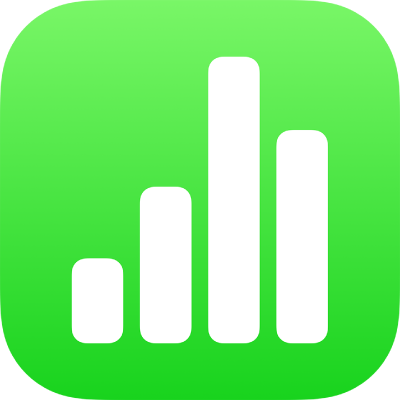
Kopírovanie, presunutie alebo vymazanie obsahu bunky v Numbers na iPhone
Kopírovanie alebo presunutie obsahu bunky
Pri kopírovaní bunky alebo pri presúvaní dát bunky na nové miesto v tabuľke budú skopírované a presunuté aj vlastnosti bunky, vrátane formátu dát, výplne, okrajov a komentárov.
Na iPhone otvorte apku Numbers
 .
.Otvorte tabuľky a označte bunky, ktoré chcete kopírovať alebo presunúť.
Vykonajte jednu z nasledujúcich akcií:
Vloženie a prepísanie existujúceho obsahu: Klepnite na Kopírovať (ak tlačidlo Kopírovať nie je zobrazené, znovu klepnite na označené bunky). Na mieste, kam chcete vložiť dáta, označte bunku vľavo hore a klepnite na Vložiť (ak tlačidlo Vložiť nie je zobrazené, znovu klepnite na bunku).
Ak váš rozsah dát obsahuje vzorce, klepnite na Vložiť vzorce alebo na Vložiť hodnoty. Dátami sa prepíšu všetky existujúce dáta.
Presun dát: Dotknite sa výberu a podržte ho stlačený, kým bunky nevystúpia nad tabuľku, a potom ich potiahnite na iné miesto v tabuľke. Existujúce dáta sa nahradia novými dátami.
Vloženie mimo existujúcej tabuľky a vytvorenie novej tabuľky: Klepnite na Kopírovať (ak tlačidlo Kopírovať nie je zobrazené, znovu klepnite na označené bunky). Klepnite na hárok mimo tabuľky, opätovným klepnutím na hárok zobrazte kontextové menu a potom klepnite na Vložiť. Vytvorí sa nová tabuľka s vloženými bunkami.
Vymazanie obsahu buniek
Na iPhone otvorte apku Numbers
 .
.Otvorte tabuľky, označte jednu alebo viacero buniek a potom klepnite na Vymazať (ak tlačidlo Vymazať nie je zobrazené, znovu klepnite na bunku).